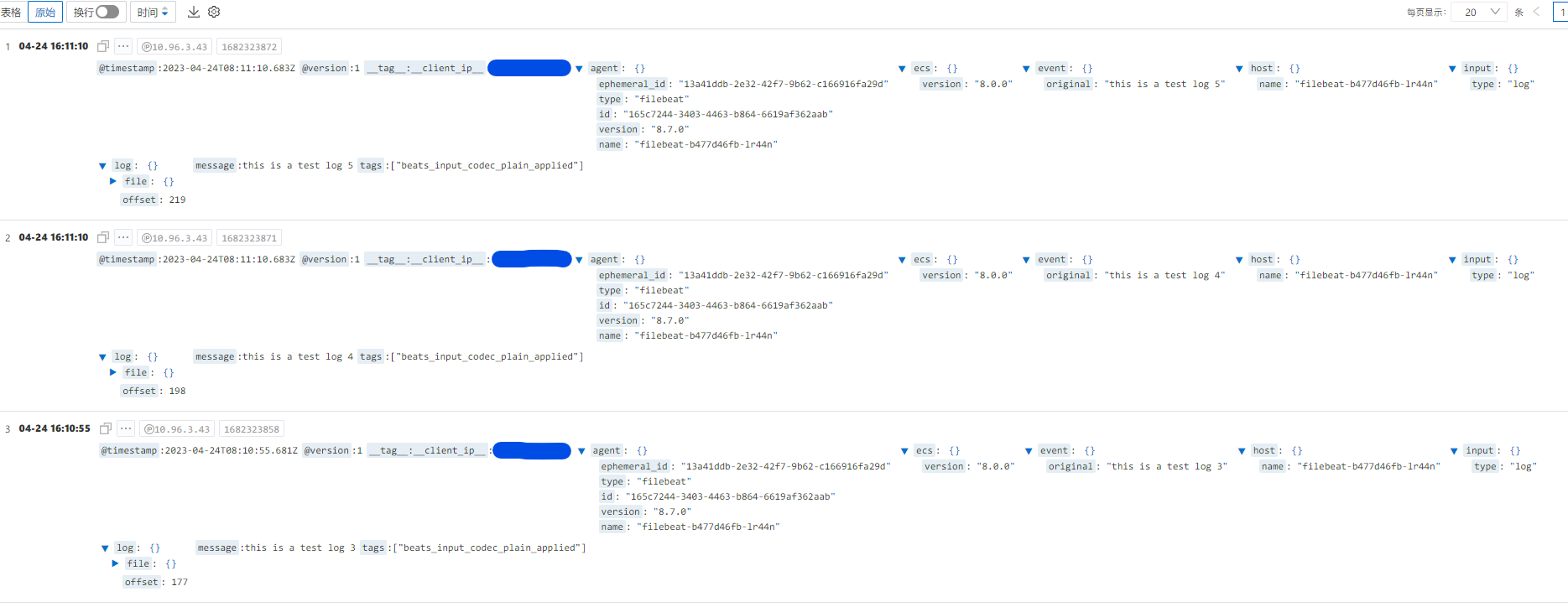当你的应用程序越来越大,日志的管理变得越来越困难。而将日志存储在云服务上是现代化应用中的一个不可忽视的方面。在云服务中,阿里云 SLS 是一个非常好的选择,它可以帮助你收集、存储和查询应用程序日志。但是,如何将应用程序的日志发送到阿里云 SLS 服务呢?今天,我们将使用 Logstash,一个流行的开源工具,来将我们的日志发送到阿里云 SLS 服务中。
简介
阿里云 SLS 服务
阿里云 SLS(云监控日志服务)是一种高可靠、高扩展性的日志服务,主要用于收集和实时处理来自服务器、应用程序和云产品的日志数据。 SLS 提供了实时的查询、统计和报警等功能,有助于用户更轻松地管理日志。
SLS 支持大规模的日志数据处理,可以通过多种方式上传日志数据,例如 SDK、API、SLS Agent、Logstash 等,使用 SLS 可以快速查询、分析和可视化日志数据,帮助用户更好地理解自己的应用环境。
Logstash
Logstash 则是一款通用的日志收集工具,可以将来自不同来源的日志数据进行收集、处理、转换和传输。Logstash 可以与各种插件配合使用,从而实现更多功能。例如,用户可以使用 Logstash 的 input 插件来收集来自多个来源的日志数据,使用 filter 插件来解析、过滤和重构这些数据,最后使用 output 插件将处理后的数据发送到各种目的地,如 Elasticsearch、Kibana 等。
准备工作
创建阿里云 SLS 服务实例
略
安装 Logstash
本文使用的 Logstash 版本为
8.7.0(截至本文发布最新版)
阿里云官方文档介绍了如何安装 Logstash,但如果要在 K8s 中运行则需要进行一些其他操作:
- 构建带有
logstash-output-logservice插件的 Logstash 镜像 - 编写
Logstash配置文件 - 部署至 K8s
构建镜像
通过 Dockerfile 来构建包含 logstash-output-logservice 插件的 Logstash 镜像,文件内容如下:
FROM docker.elastic.co/logstash/logstash:8.7.0
RUN ./bin/logstash-plugin install logstash-output-logservice
在 Dockerfile 所在目录执行构建命令
$ docker build -t logstash-output-logservice:v1.0.0 .
配置文件
logstash.yml
http.host: "0.0.0.0"默认的
logstash.yml中包含 elasticsearch 的终结点配置,不删掉该配置会在 Logstash 的日志中输出一些WARNINGlogstash.conf
input { beats { port => "5044" } } output { logservice { codec => "json" endpoint => "***" project => "***" logstore => "***" topic => "" source => "" access_key_id => "***" access_key_secret => "***" to_json => true max_send_retry => 10 max_buffer_items => 4000 max_buffer_bytes => 2097152 max_buffer_seconds => 3 } }logstash.conf为管道配置文件,包含input,filter和output三部分,分别定义了输入,过滤器和输出,这里是简单介绍就不写过滤器access_key必须具有log:PostLogStoreLogs权限才能写入日志
部署
为了将 Logstash 部署至 K8s 中,我们还需要编写对应的资源文件:
logstash.yml
apiVersion: v1 kind: ConfigMap metadata: name: logstash data: logstash.yml: |- http.host: "0.0.0.0" logstash.conf: |- input { beats { port => "5044" } } output { logservice { codec => "json" endpoint => "***" project => "***" logstore => "***" topic => "" source => "" access_key_id => "***" access_key_secret => "***" to_json => true max_send_retry => 10 max_buffer_items => 4000 max_buffer_bytes => 2097152 max_buffer_seconds => 3 } } --- apiVersion: apps/v1 kind: Deployment metadata: name: logstash labels: app: logstash spec: replicas: 1 selector: matchLabels: app: logstash template: metadata: labels: app: logstash spec: containers: - name: logstash image: logstash-output-logservice:v1.0.0 imagePullPolicy: IfNotPresent ports: - containerPort: 5044 name: beats - containerPort: 9600 name: http volumeMounts: - name: config mountPath: /usr/share/logstash/pipeline/logstash.conf subPath: logstash.conf - name: config mountPath: /usr/share/logstash/config/logstash.yml subPath: logstash.yml resources: limits: cpu: 1000m memory: 2Gi requests: cpu: 500m memory: 1Gi volumes: - name: config configMap: name: logstash --- apiVersion: v1 kind: Service metadata: name: logstash labels: app: logstash spec: selector: app: logstash ports: - name: beats port: 5044 targetPort: beats - name: http port: 9600 targetPort: http
使用以下指令部署:
$ kubectl apply -f logstash.yml
部署成功后通过 kubectl get po 可以看到正常运行的 Logstash
$ kubectl get po
NAME READY STATUS RESTARTS AGE
logstash-67758cfc7b-n4xm5 1/1 Running 0 2m
测试
上面的配置中 input 配置为了 beats,所以我们使用 Filebeat 来进行测试
本文使用的 Filebeat 版本为
8.7.0
运行 filebeat
- filebeat.yml在 ConfigMap 中我们配置了监听容器内
apiVersion: v1 kind: ConfigMap metadata: name: filebeat data: filebeat.yml: |- filebeat.inputs: - type: log paths: - /usr/share/filebeat/logs/test.log output.logstash: hosts: ["logstash:5044"] --- apiVersion: apps/v1 kind: Deployment metadata: name: filebeat labels: app: filebeat spec: replicas: 1 selector: matchLabels: app: filebeat template: metadata: labels: app: filebeat spec: containers: - name: filebeat image: docker.elastic.co/beats/filebeat:8.7.0 volumeMounts: - name: config mountPath: /usr/share/filebeat/filebeat.yml subPath: filebeat.yml volumes: - name: config configMap: name: filebeat items: - key: filebeat.yml path: filebeat.yml/usr/share/filebeat/logs/test.log文件的变化,并输出到logstash:5044(此地址对应上一章节部署 Logstash 时的 Service 定义)
使用以下指令部署:
$ kubectl apply -f filebeat.yml
部署成功后通过 kubectl get po 可以看到正常运行的 Logstash 和 Filebeat
$ kubectl get po
NAME READY STATUS RESTARTS AGE
filebeat-b477d46fb-lr44n 1/1 Running 0 2m
logstash-67758cfc7b-n4xm5 1/1 Running 0 5m
使用以下指令进行测试:
# 进入 Filebeat 容器
$ kubectl exec -it filebeat-b477d46fb-lr44n -- bash
# 使用 echo 指令模拟写日志到 logs/test.log
filebeat@filebeat-b477d46fb-lr44n:~$ echo "this is a test log 3" >> logs/test.log
filebeat@filebeat-b477d46fb-lr44n:~$ echo "this is a test log 4" >> logs/test.log
filebeat@filebeat-b477d46fb-lr44n:~$ echo "this is a test log 5" >> logs/test.log
此时在 Logstash 容器的日志中可以看到以下输出:
[2023-04-24T08:10:58,826][INFO ][logstash.outputs.logservice][main] send logs to logservice success {:logcount=>"1"}
[2023-04-24T08:11:11,805][INFO ][logstash.outputs.logservice][main] send logs to logservice success {:logcount=>"1"}
[2023-04-24T08:11:12,303][INFO ][logstash.outputs.logservice][main] send logs to logservice success {:logcount=>"1"}
表示我们的日志成功写到了阿里云 SLS 中,登录阿里云控制台进行查看: